Come ripristinare Roblox senza perdere le impostazioni
Di tanto in tanto, potresti imbatterti in un errore su Roblox in cui è necessario ripristinare l'app. Potresti chiederti, perderò le mie impostazioni? In questo articolo, vedremo come ripristinare Roblox(reset Roblox) senza ripristinare le impostazioni.

Come ripristinare Roblox
Ci possono essere diversi casi in cui potresti voler ripristinare Roblox , ad esempio, se l'app è danneggiata o l'impostazione è danneggiata, ecc. Per ripristinare Roblox senza ripristinare le impostazioni, devi eseguire le seguenti operazioni.
- Cancella le voci del registro Roblox
- Ripristina i dati dell'app Roblox
- Cancella cache Roblox
Parliamo di loro in dettaglio.
1] Cancella le voci del registro Roblox
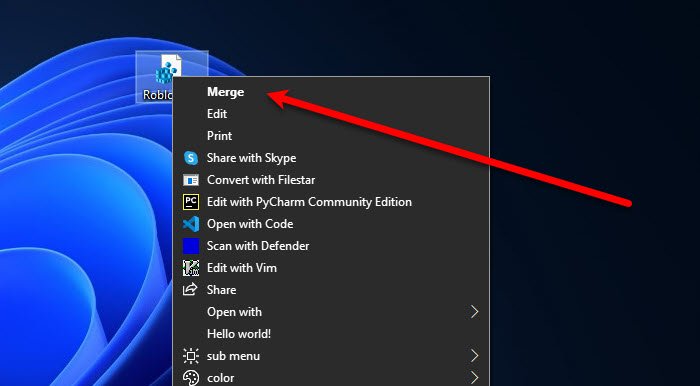
La prima cosa che devi fare per ripristinare Roblox è cancellare le sue voci di registro . (Registry)Ci sono due modi per fare lo stesso, Automatico(Automatic) e Manuale(Manual) , ne discuteremo entrambi.
Per cancellare automaticamente le voci del registro Roblox, (To clear Roblox Registry entries automatically, ) puoi seguire i passaggi indicati.
- Apri Blocco note (Notepad ) dal menu Start.
- Incolla le seguenti righe al suo interno e salvale con un'estensione " .reg " sul desktop.
Windows Registry Editor Version 5.00 [-HKEY_CURRENT_USER\SOFTWARE\ROBLOX Corporation]
- Ora, fai clic con il pulsante destro del mouse sul file ".reg" di salvataggio e seleziona Unisci.(Merge.)
Potresti ricevere un messaggio di avviso, fare clic su OK e sarai a posto.
Per cancellare automaticamente il registro Roblox, (To clear Roblox Registry automatically, ) è necessario aprire l' editor del registro(Registry Editor) dal menu Start(Start Menu) e andare al seguente percorso.
Computer\HKEY_CURRENT_USER\SOFTWARE\Roblox Corporation
Fare clic con il tasto destro del mouse sulla chiave e selezionare Elimina.(Delete.)
Nota(Note) : non eliminare la chiave "Roblox".
2] Ripristina i dati dell'app Roblox
Questo non ripristinerà le impostazioni ma i dati dell'app per correggere l'errore che stai riscontrando. Puoi seguire i passaggi indicati per fare lo stesso.
- Apri Esegui per Win + R.
- Digita %LocalAppdata%\Roblox e fai clic su OK.
- Lì è necessario eliminare le cartelle Download, ClientSettings e LocalStorage .
3] Cancella cache Roblox
Ultimo ma non meno importante, dobbiamo anche cancellare Roblox Cache , per questo puoi seguire i passaggi indicati.
- Apri Esegui(Run ) per Win + R.
- Digita %Temp%\Roblox e fai clic su OK.
- Seleziona(Select) tutti i file con Ctrl + A ed eliminali.
Ora sei a posto.
Apri l' applicazione Roblox e, si spera, sarai in grado di goderti il gioco al massimo.
Come reimpostare la password di Roblox?
Se hai dimenticato la tua password Roblox(Roblox Password) , devi reimpostarla e selezionare una nuova password.
Per questo, devi fare clic su Forget your username/password nella pagina di accesso. Seleziona Email o Numero di telefono(Phone) e attendi il link di ripristino. Fai clic(Click) sul link di ripristino, aggiungi una nuova password (preferibilmente qualcosa che puoi ricordare).
Come reinstallare Roblox?
Per reinstallare Roblox, puoi andare su Settings > Apps > Roblox > Uninstall. Dopo aver rimosso l'app, puoi scaricarla nuovamente da microsoft.com .
Se incontri regolarmente errori con Roblox , prova alcune delle sue alternative(its alternatives) .
Leggi Avanti: (Read Next: )correggi i codici di errore Roblox 524 e 264 su PC Windows.(Fix Roblox error code 524 and 264 on Windows PC.)
Related posts
Fix Roblox Error Codes 260 e 273 su PC Windows
Come correggere Configuring ROBLOX Loop Error
Come correggere Roblox Error Code: 267 su Windows PC
Come correggere Roblox Error Code 523 su Windows PC
Fix Roblox error code 277 e 901 su PC o Xbox One
Games Best Libero come Roblox per Windows 11/10 PC
33 migliori giochi Roblox spaventosi da giocare con gli amici
Fix Roblox Error Code 103 e Initialization Error 4 su Xbox or PC
Come cambiare Your Username or Display Name in Roblox
Come eliminare un account Roblox
Come risolvere il codice di errore Roblox 279
Come correggere i codici Roblox error 6, 279, 610 su Xbox One o PC
Come correggere l'errore Roblox 279
FIX: Roblox non funziona o non si connette
Come correggere i codici Roblox error 106, 116, 110 su Xbox One
I 10 giochi più popolari in Roblox da giocare nel 2022
Un elenco di Roblox Admin Commands (2021)
26 migliori giochi di Tycoon su Roblox
Fix Roblox Error 279 e 529 su PC Windows
Fix Roblox error code 524 e 264 su Windows 11/10
